 Tutoriel système
Tutoriel système
 Série Windows
Série Windows
 Résolvez le problème du décalage de la méthode de saisie lors de la lecture de Minecraft sur Windows 10
Résolvez le problème du décalage de la méthode de saisie lors de la lecture de Minecraft sur Windows 10
Résolvez le problème du décalage de la méthode de saisie lors de la lecture de Minecraft sur Windows 10
Lorsque nous utilisons des ordinateurs avec le système d'exploitation Win10 installé, si certains joueurs rencontrent des problèmes lors de l'exécution de Minecraft, comme la méthode de saisie qui se bloque facilement lors de la lecture de Minecraft sur W10, l'éditeur pense que cela peut être à cause de nous. La raison pour laquelle la saisie La méthode a été convertie en chinois. Nous pouvons essayer de verrouiller l'anglais ou essayer une autre méthode de saisie. Jetons un coup d'œil à la manière dont l'éditeur a procédé pour connaître les étapes détaillées de la solution. touche caplock du clavier. Déverrouillez-la lorsque vous devez taper.

Méthode 2 :
Ou appuyez sur Shift pour basculer la méthode de saisie en anglais lorsque vous n'avez pas besoin de taper, et revenez lorsque vous avez besoin de taper.
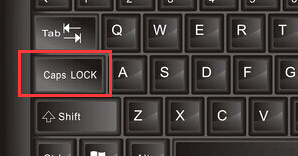
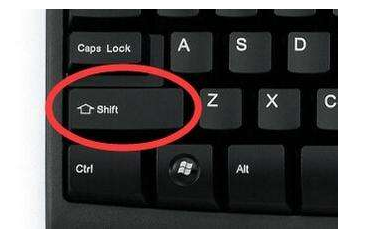 2. Sélectionnez "Région et langue" dans le panneau de configuration ouvert
2. Sélectionnez "Région et langue" dans le panneau de configuration ouvert
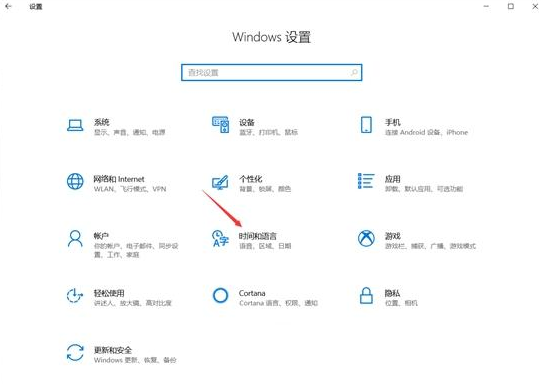
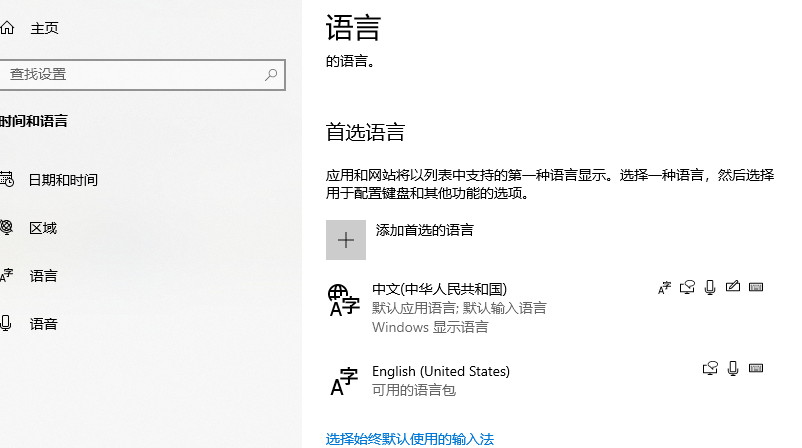 1. Appuyez sur la touche WIN + la barre d'espace lorsque vous entrez dans l'interface du jeu, et le coin inférieur droit se transformera en caractères anglais sombres.
1. Appuyez sur la touche WIN + la barre d'espace lorsque vous entrez dans l'interface du jeu, et le coin inférieur droit se transformera en caractères anglais sombres.
4. Cochez la première coche dans la méthode de saisie de commutation.
Plus d'informations sur la façon de jouer à Minecraft sur Win10 :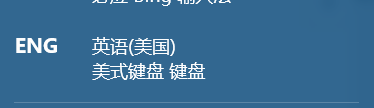 >>>Que faire si la méthode de saisie pour jouer à Minecraft sur Win10 sort toujours
>>>Que faire si la méthode de saisie pour jouer à Minecraft sur Win10 sort toujours
Ce qui précède est le contenu détaillé de. pour plus d'informations, suivez d'autres articles connexes sur le site Web de PHP en chinois!

Outils d'IA chauds

Undresser.AI Undress
Application basée sur l'IA pour créer des photos de nu réalistes

AI Clothes Remover
Outil d'IA en ligne pour supprimer les vêtements des photos.

Undress AI Tool
Images de déshabillage gratuites

Clothoff.io
Dissolvant de vêtements AI

AI Hentai Generator
Générez AI Hentai gratuitement.

Article chaud

Outils chauds

Bloc-notes++7.3.1
Éditeur de code facile à utiliser et gratuit

SublimeText3 version chinoise
Version chinoise, très simple à utiliser

Envoyer Studio 13.0.1
Puissant environnement de développement intégré PHP

Dreamweaver CS6
Outils de développement Web visuel

SublimeText3 version Mac
Logiciel d'édition de code au niveau de Dieu (SublimeText3)
 Que dois-je faire si mon téléphone Oppo est trop bloqué ? 'À lire absolument : Comment résoudre le problème d'un téléphone OPPO lent et bloqué »
Feb 07, 2024 am 10:09 AM
Que dois-je faire si mon téléphone Oppo est trop bloqué ? 'À lire absolument : Comment résoudre le problème d'un téléphone OPPO lent et bloqué »
Feb 07, 2024 am 10:09 AM
Lorsque de nombreuses personnes utilisent des téléphones mobiles OPPO, elles constateront que la mémoire n'est pas assez grande et elles suggèrent souvent que la mémoire en cours d'exécution est insuffisante, et même l'application en cours d'exécution plantera et se fermera automatiquement sans raison. Cela dérange de nombreux amis, mais. à première vue, la mémoire du téléphone portable n'est pas petite. Ah, alors que se passe-t-il ? Comment le résoudre? En fait, il existe un commutateur dans les téléphones mobiles OPPO qui peut rapidement nous aider à résoudre ce problème ! Jetons un coup d'oeil ensemble ! Tout d'abord, lorsque le téléphone est très bloqué, déplacez votre doigt vers le bas de l'écran et faites-le glisser vers le haut pour vérifier si l'espace mémoire en cours d'exécution est suffisant. Si la mémoire en cours d'exécution n'est pas suffisante, elle restera naturellement bloquée à ce moment-là. , nous ouvrons les paramètres et trouvons l'option [À propos de ce Mac], puis cliquez sur Après l'avoir ouvert, faites glisser vers le bas et cliquez sur [Exécuter la mémoire]. Vous pouvez ensuite voir qu'il y a [Extension de mémoire] ici.
 Résoudre le problème de décalage du navigateur Edge en mode plein écran de la station b
Jan 12, 2024 pm 11:00 PM
Résoudre le problème de décalage du navigateur Edge en mode plein écran de la station b
Jan 12, 2024 pm 11:00 PM
Récemment, de nombreux amis ont rencontré des retards lors de l'utilisation du navigateur Edge pour regarder des vidéos du site B en plein écran, et l'expérience est très mauvaise. Alors, comment le résoudre ? Jetons un coup d'œil aux solutions détaillées ci-dessous. La station du navigateur Edge B est bloquée en plein écran : 1. Ouvrez le navigateur et saisissez l'URL about:flags. 2. Entrez les paramètres du développeur. 3. Cliquez sur « Réinitialiser tous les logos par défaut » ci-dessus. 4. Faites défiler vers le bas et cochez « Activer les fonctionnalités JavaScript expérimentales » pour résoudre le problème.
 Comment résoudre le problème du décalage dans Kuaishou Live Companion
Feb 23, 2024 pm 04:52 PM
Comment résoudre le problème du décalage dans Kuaishou Live Companion
Feb 23, 2024 pm 04:52 PM
Kuaishou Live Companion est un logiciel qui permet aux utilisateurs de mieux diffuser en direct, alors comment résoudre le problème du décalage ? Les utilisateurs peuvent vérifier le réseau, ajuster les paramètres de diffusion en direct et fermer d'autres logiciels pour résoudre les décalages. Cette introduction à la solution au problème bloqué de Kuaishou Live Broadcast Companion peut vous indiquer le contenu spécifique. Les amis qui n'y connaissent pas grand-chose devraient se dépêcher et y jeter un œil ! Comment résoudre le décalage de Kuaishou Live Companion 1. Ajustez les paramètres de diffusion en direct : le logiciel permet aux utilisateurs d'ajuster les paramètres, tels que le numéro d'image, la résolution, etc., ce qui peut améliorer efficacement le décalage. 2. Vérifiez la connexion réseau : Parfois, elle est bloquée en raison de problèmes de réseau. Vous pouvez essayer de passer à un autre réseau sans fil. 3. Fermez les autres applications : plus il y a d'arrière-plans sur votre téléphone, plus cela risque de provoquer un décalage. Vous pouvez fermer certains arrière-plans pour résoudre le décalage.
 Les utilisateurs de Win11 ont signalé que des problèmes tels que des écrans bleus et des décalages se sont produits après l'installation de la mise à jour de mars de Microsoft.
Apr 11, 2024 pm 07:04 PM
Les utilisateurs de Win11 ont signalé que des problèmes tels que des écrans bleus et des décalages se sont produits après l'installation de la mise à jour de mars de Microsoft.
Apr 11, 2024 pm 07:04 PM
Microsoft a proposé la mise à jour KB5035853 aux utilisateurs de Windows 11 lors de l'événement Patch Tuesday de mars, mais les utilisateurs ont signalé qu'un écran bleu d'erreur de mort s'était produit après l'installation. Les utilisateurs concernés ont signalé que la page d'erreur sur écran bleu affichait « ThreadStuckinDeviceDriver » (un fil de discussion dans le pilote de périphérique est bloqué). Un utilisateur de Lenovo a signalé qu'après avoir installé KB5035853 sur un appareil doté de Bitlocker, le matériel n'a pas pu démarrer et un écran bleu de la mort s'est produit. Un autre utilisateur a signalé : Après avoir installé KB5035853 sur plusieurs de mes hôtes AMD (tous les modèles sont 21B9), un écran bleu cyclique demandant le code Bitlocker s'est produit. 5 ensembles
 La dernière méthode pour résoudre le problème de Win11 bloqué à 88 mise à jour
Dec 25, 2023 pm 11:19 PM
La dernière méthode pour résoudre le problème de Win11 bloqué à 88 mise à jour
Dec 25, 2023 pm 11:19 PM
Win11 est lancé depuis longtemps et est relativement stable. Certains utilisateurs tentent de mettre à jour ce système. Du coup, j'ai constaté qu'il était bloqué à 88% lors de la mise à jour. Je ne savais pas quoi faire. En fait, il suffit d'attendre patiemment. Si cela ne fonctionne pas, le redémarrage de l'ordinateur résoudra le problème. . Que faire si Windows 11 est bloqué à 88 lors de la mise à jour : Méthode 1 : 1. L'installation du système prend du temps S'il est bloqué à 88 %, il se peut que certains programmes soient installés lentement pendant le processus d'installation. 2. À l’heure actuelle, tant que nous attendons patiemment pendant un certain temps, le problème peut généralement être résolu. Méthode 2 : 1. Si vous attendez plus d'une heure et que vous restez toujours bloqué, il se peut qu'il soit vraiment bloqué. 2. À ce stade, vous pouvez essayer de redémarrer l'ordinateur. Si l'interface ne peut pas être enfoncée, vous pouvez également utiliser le bouton d'alimentation pour redémarrer. 3
 Introduction détaillée aux raisons pour lesquelles l'ordinateur se bloque soudainement lors de la lecture de jeux
Jan 08, 2024 am 08:05 AM
Introduction détaillée aux raisons pour lesquelles l'ordinateur se bloque soudainement lors de la lecture de jeux
Jan 08, 2024 am 08:05 AM
De nombreux amis jouent toujours à des jeux et le jeu se bloque soudainement et devient flou. Par conséquent, je vous présente aujourd'hui une introduction détaillée aux raisons pour lesquelles l'ordinateur se bloque soudainement et devient flou lorsque vous jouez à des jeux. Quelle est la raison pour laquelle l'ordinateur se bloque soudainement lorsque vous jouez à des jeux ? Cause 1 : L'ordinateur est infecté par un virus cheval de Troie Solution : Mettez à niveau le logiciel antivirus et utilisez un antivirus. Raison 2 : Le disque dur a été utilisé pendant trop longtemps et comporte des secteurs défectueux. Solution : Utilisez la fonction de détection de disque du logiciel de sécurité pour détecter si le disque dur comporte des secteurs défectueux. S'il y a trop de secteurs défectueux, il est recommandé de le faire. remplacez un disque dur mécanique ou achetez un disque SSD comme disque système. Raison 3 : Trop de logiciels et mémoire insuffisante. Solution : Remplacez la clé USB par une plus grande capacité pour réduire le nombre de logiciels ouverts en même temps et réduire l'utilisation de la mémoire. raison
 Le moyen idéal pour résoudre le grave problème de retard dans Win11
Dec 25, 2023 pm 11:07 PM
Le moyen idéal pour résoudre le grave problème de retard dans Win11
Dec 25, 2023 pm 11:07 PM
Si notre système Win11 est très lent juste après la mise à jour, c'est peut-être parce que la configuration de notre ordinateur est relativement faible ou que le mode performance n'est pas complètement activé. Voyons comment libérer les performances. La solution parfaite au décalage important dans Win11 : 1. Tout d’abord, nous ouvrons « Paramètres ». 2. Définissez ensuite les performances de recherche dans le champ de recherche ci-dessus, puis cliquez sur « Ajuster l'apparence et les performances de Windows ». 3. Cliquez ensuite sur « Ajuster pour obtenir les meilleures performances ». 4. Enfin, cliquez sur OK pour résoudre le problème.
 Que dois-je faire si la réinitialisation de Win10 est bloquée à 100 % et ne répond pas ?
Jan 07, 2024 pm 04:13 PM
Que dois-je faire si la réinitialisation de Win10 est bloquée à 100 % et ne répond pas ?
Jan 07, 2024 pm 04:13 PM
Si nous voulons réinitialiser notre système Win10 pour résoudre certains problèmes et défauts, de nombreux amis ne savent pas comment résoudre le problème d'être bloqué à 100 % et de ne pas répondre pendant le processus de réinitialisation. Ensuite, l'éditeur pense que cela peut être dû au fait qu'il reste encore certains fichiers à compiler après la réinitialisation de notre ordinateur. Généralement, la réinitialisation du système prend 3 à 4 heures, alors attendez patiemment. Jetons un coup d'œil à ce que l'éditeur a dit pour les étapes détaillées ~ Que faire si la réinitialisation de Win10 est bloquée à 100 % et ne répond pas Méthode 1 : 1. Appuyez sur le bouton d'alimentation directement sur l'interface Hello qui a été bloquée pour arrêter 2. Ou appuyez sur Appuyez sur le bouton de redémarrage pour redémarrer et appuyez sur ctrl+shift+f33 lorsque Iogo apparaît au démarrage. Vous pouvez entrer après avoir ignoré les paramètres d'installation. Il y a une forte probabilité que vous puissiez entrer, mais.





